钉钉便签给文字添加链接的方法
2024-03-27 10:00:06作者:极光下载站
钉钉是很多小伙伴都喜欢使用的一款办公软件,在这款软件中,我们可以进行线上文档的创建与编辑,还可以随时随地开启一场线上会议。有的小伙伴在使用钉钉软件时想要给便签中的文字添加网页链接,但又不知道该怎么进行设置。其实很简单,我们只需要进入便签编辑页面,然后在该页面中选中文字,再右键单击打开“链接”选项,接着在弹框中输入网页链接,最后点击保存选项即可。有的小伙伴可能不清楚具体的操作方法,接下来小编就来和大家分享一下钉钉便签给文字添加链接的方法。
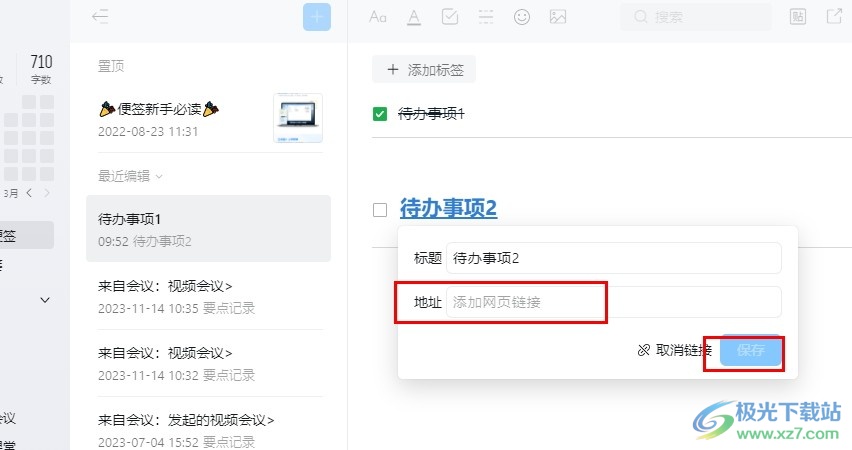
方法步骤
1、第一步,我们在电脑中找到钉钉软件,打开该钉钉,然后在钉钉的左侧列表中再点击打开“更多”选项
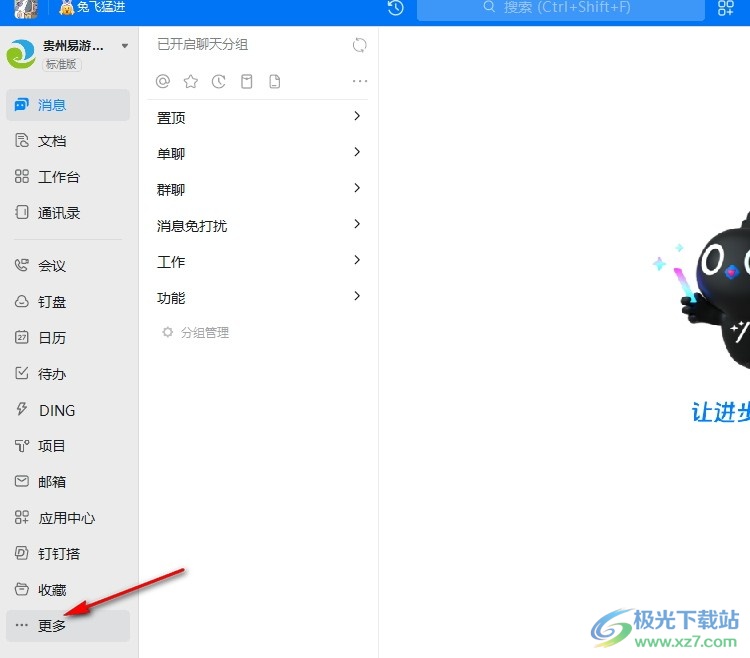
2、第二步,打开“更多”选项之后,我们在“更多”的菜单列表中找到便签选项,点击打开该选项
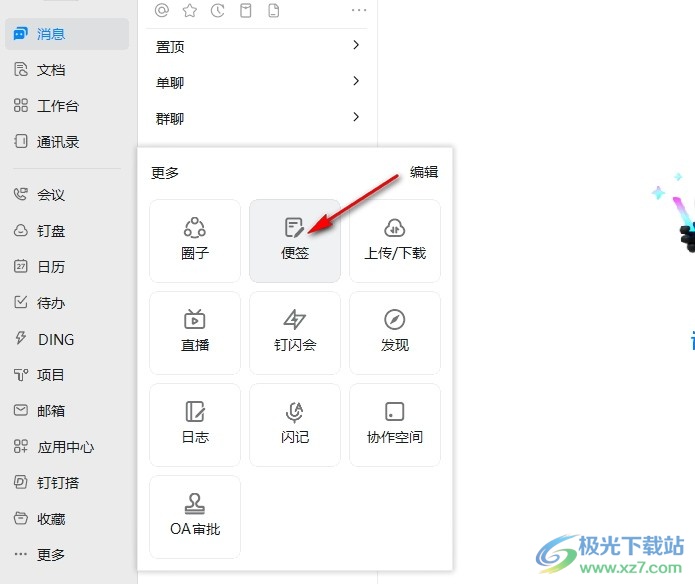
3、第三步,进入钉钉的便签页面之后,我们在该页面中先点击打开一个需要编辑的便签,或是新建一个便签
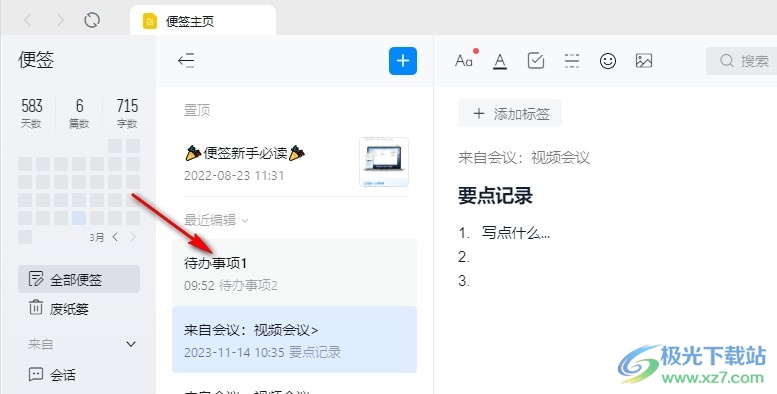
4、第四步,我们在便签编辑页面中输入文字内容,然后选中需要添加链接的文字,接着右键单击选择“链接”选项
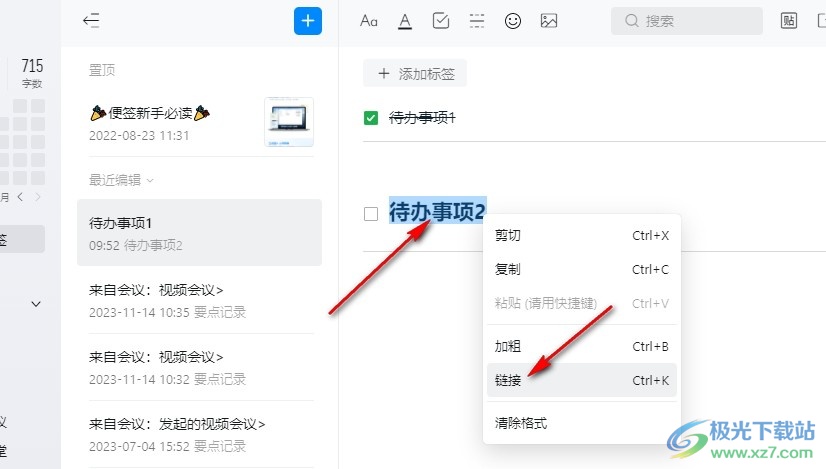
5、第五步,点击“链接”选项之后,我们在链接弹框中输入网页链接,再点击“保存”选项即可
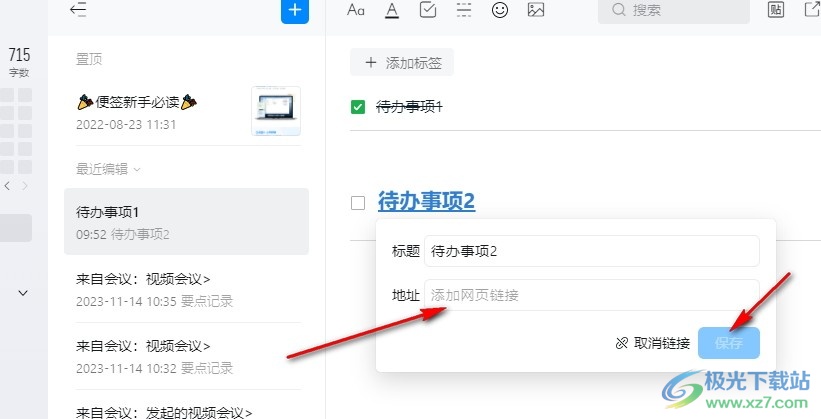
以上就是小编整理总结出的关于钉钉便签给文字添加链接的方法,我们在钉钉的“更多”列表中打开便签选项,然后在便签页面中打开一个便签,再在便签编辑页面中选中文字并右键单击选择“链接”选项,最后在弹框中输入网页链接并点击保存选项即可,感兴趣的小伙伴快去试试吧。
